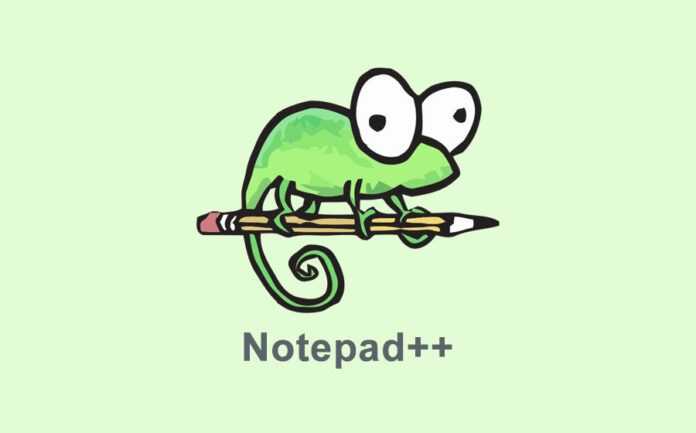Сейчас существует множество программ, которые позволяют создавать и редактировать тексты. Их называют текстовыми редакторами. Некоторым пользователям недостаточно базовых функций таких приложений. Например, отдельным владельцам ПК требуется также редактировать код. Для этого можно установить отдельный софт. Однако гораздо выгоднее загрузить текстовой редактор, который также позволяет работать с кодом. Для таких целей подходит Notepad++.
Дальше мы ответим на самые распространённые вопросы, которые касаются этого приложения. Из нашей статьи владельцы ПК узнают, как работает Notepad++. Также они смогут легко решить, стоит ли им установить такой софт в своём компьютере. Notepad++ подходит для установки в разные ОС. Поэтому статью полезно почитать всем владельцам Виндовс 10 и 11, и людям, которые только собираются купить ключ Windows 10 и 11
- Что такое Notepad++?
Notepad++ — это продвинутый редактор текста. Кроме того, приложение обладает функциями, которые позволяют писать и редактировать программный код. Софт поддерживает разные языки программирования, включая редкие. По своим функциям Notepad++ мало отличается от профессиональных редакторов кода, однако для его установки необходимо гораздо меньше места. Также он не требует оплаты. Любой человек может бесплатно скачать и использовать это приложение.
- Notepad++ и перенос строки
Когда пользователи работают с кодом в редакторе, у них может возникнуть необходимость в том, чтобы выполнить перенос строки в Notepad++. По умолчанию слова стоят в строчку. Это не очень удобно и мешает нормально воспринимать текст. Чтобы исправить ситуацию, можно отредактировать сразу все символы, чтобы не заниматься каждым кодом отдельно. Для этого выберите «Вид — Перенос строк».
- Особенности Notepad++
В первую очередь, Notepad++ — это текстовой редактор. Поэтому он подходит для того, чтобы писать и редактировать тексты, выбирать для них формат, искать конкретные слова и менять их.
Созданные в Notepad++ файлы можно сохранить в разных форматах. Это касается не только обычного текста, но и кода.
Ещё одна удобная возможность этого приложения — подсветка синтаксиса. Благодаря этой особенности одинаковые конструкции в коде подсвечиваются, что упрощает их чтение.
Чтобы выполнить настройку Notepad++ для вёрстки или работе с текстами, можно включить в приложении плагины для изменения его функций. Пользователям доступны десятки таких инструментов.
Notepad++ подходит для разных операционных систем. В том числе, его выгодно установить тем, кто применяет или собирается купить Windows 11.
- Как работать в Notepad++?
Чтобы открыть нужный текстовой файл, достаточно запустить приложение и выбрать «Файл — Открыть». После этого можно вносить в текст необходимые изменения. Это можно делать не только с помощью клавиатуры, но и через инструменты программы.
Как работать в Notepad++ с кодом?
Если пользователю нужно изменить кодировку, ему достаточно открыть меню приложения.
Здесь доступно большое количество популярных и редких кодировок.
После редактирования файлов, все изменения можно сохранить, открыв «Файл — Сохранить — Сохранить как».
- Удаление строк в Notepad++
При работе в Notepad++ иногда необходимо удалить отдельные строки. Например, если они полностью дублируют предыдущие строки.
В этом случае необходимо нажать Ctrl+F, открыть вкладку «Замена», выбрать настройки как на примере и ввести ^(.*?)$\s+?^(?=.*^\1$) в поисковую строку.
Также есть возможность удалить в Notepad++ все строки, содержащие определённое слово.
Нажмите Ctrl+F и найдите вкладку «Пометки». Здесь введите нужное слово, отметьте галочкой пункт «Помечать закладкой» и нажмите «Найти все».
- Отсутствие Plugin Manager в Notepad++
Хотя эта программа поддерживает многие форматы, иногда она не может сразу запустить нужный файл. В такой ситуации полезен менеджер плагинов. Так называются программные модули, которые значительно расширяют функциональность софта. Иногда пользователи сталкиваются с тем, что в Notepad++ нет Plugin Manager. Причина этого в разрядности системы. В 64-битной ОС Plugin Manager не устанавливается и его нужно добавить вручную. Для этого необходимо зайти на сайт разработчика и скачать версию софта с подходящей разрядностью.
Дальше распакуйте архив и в папку Plugins. Здесь необходимо скопировать Plugin Manager и добавить его в Notepad++. Обычно нужная папка находится по адресу С/Program Files/Notepad++/Plugins. Перезагрузите редактор. При следующем запуске Notepad++ в нём будет работать Plugin Manager.
- Вставка табуляции в Notepad++
Когда пользователи работают с кодом, им полезно знать, как вставить табуляцию в Notepad++. Для этого нужно загрузить в приложении нужный документ и открыть «Опции — Настройки — Синтаксисы». В правой части меню можно указать размер табуляции. После его выбора изменения автоматически произойдут в документе.
- Удаление пустых строк в Notepad++
Чтобы удалить пустые строки в Notepad++, нужно открыть документ и выбрать «Правка — Операции со строками — Удалить пустые строки». При необходимости эту команду можно упростить. Для этого достаточно открыть «Опции — Горячие клавиши» и указать удобное сочетание клавиш для удаления пустых строк.
- Замена на перенос строки в Notepad++
Чтобы заменить на перенос строки в Notepad++ нажмите Ctrl+F. Потом откройте вкладку «Замена».
В разделе «Режим поиска» необходимо выбрать «Расширенный». Потом укажите параметры замены. Например, <p></p> на </p>\r\n</p>. Дальше щёлкните кнопку «Заменить всё».
- Настройка Notepad++ для вёрстки
Среди плагинов этого приложения много инструментов, которые будут полезны для верстальщиков. К их числу относится:
- Code Alignment;
- Autosave;
- NPPExport;
- Multi-clipboard.
Например, с помощью Autosave можно настроить параметры автосохранения кода. Он поможет пользователям не беспокоиться о случайном выключении ПО и потере последних изменений. Все действия будут сохраняться автоматически.
Другая полезная настройка Notepad++ для вёрстки — включение плагина Code Alignment. Он позволяет быстро выровнять код по любому знаку.
Если пользователи часто вставляют в документы фрагменты кода из других источников, им полезно применить плагин Multi-clipboard. Он создаёт специальное окно для скопированного кода. Его легко использовать в любой части документа.
Заключение
Notepad++ — это удобный многофункциональный редактор, который позволяет работать с текстами и кодом. Он бесплатен и не занимает много места на ПК. Такой софт будет полезен не только обычным пользователям, но и различные специалисты. Например, верстальщики, программисты, инженеры. Скачайте и установите это приложение, чтобы получить надёжный и эффективный инструмент для работы с кодом и текстами в разных форматах.